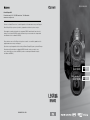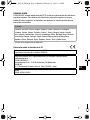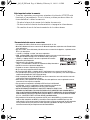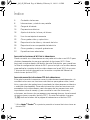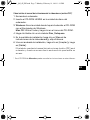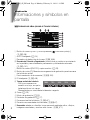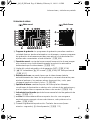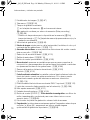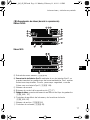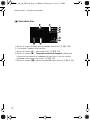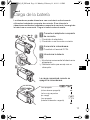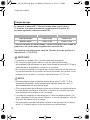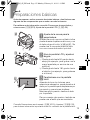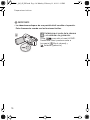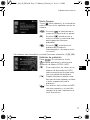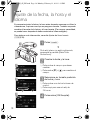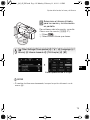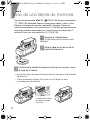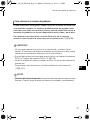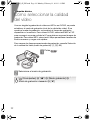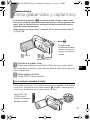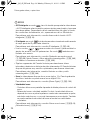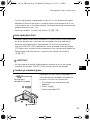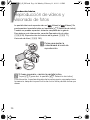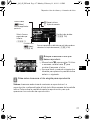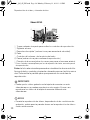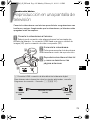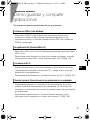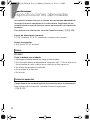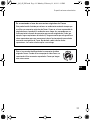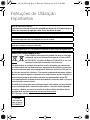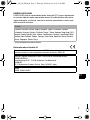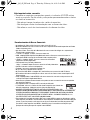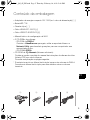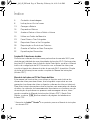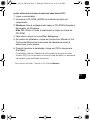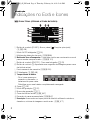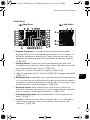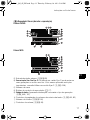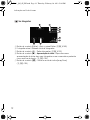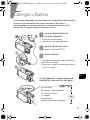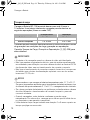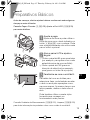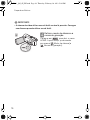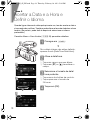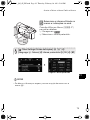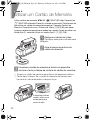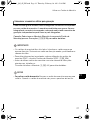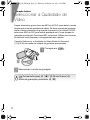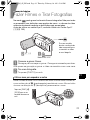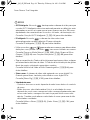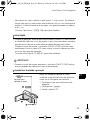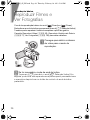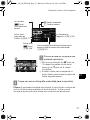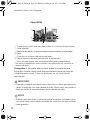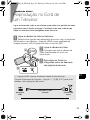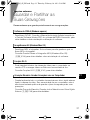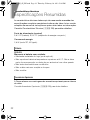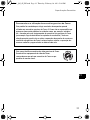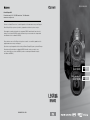CEL-SS9HA2M0
Português
Câmara de vídeo HD
Guia r
á
pido
Español
Videocámara HD
Guía rápida
© CANON INC. 2012
Para ver su oficina de Canon local, consulte la garantía o visite www.canon-europe.com/Support
Canon Europa N.V. proporciona el producto y la garantía asociada en los países europeos.
Para cualquier consulta relacionada con los programas PIXELA suministrados, llame al servicio
de atención al cliente de PIXELA (consulte la información que se encuentra en la contraportada
de la Guía de inicio del software de PIXELA).
Para contactar o seu escritório Canon local por favor consulte o seu cartão de garantia ou visite
a página www.canon-europe.com/Support
O produto e respectiva garantia são fornecidos pela Canon Europa N.V., para os países da Europa.
Para obter assistência relativa ao software da PIXELA fornecido, entre em contacto com o
serviço de assistência ao cliente da PIXELA (consulte a contracapa do Manual de Iniciação
do software da PIXELA).
Canon Europa N.V.
Bovenkerkerweg 59-61, 1185 XB Amstelveen, The Netherlands
www.canon-europa.com

2
Instrucciones de uso importantes
AVISO SOBRE LOS DERECHOS DE AUTOR (COPYRIGHT):
La grabación no autorizada de materiales protegidos por derechos de autor podría
infringir los derechos de los respectivos propietarios de los derechos de autor y ser
contraria a las leyes sobre los derechos de autor.
Para reducir el riesgo de descargas eléctricas, no exponga este producto a salpicaduras ni
mojaduras.
El enchufe a la corriente de la videocámara se usa para desconectar el aparato. El enchufe a
la corriente deberá encontrarse accesible para su desconexión en caso de accidente.
Cuando utilice el adaptador compacto de corriente, no lo envuelva ni lo cubra con un paño,
ni lo coloque en un espacio estrecho y pequeño.
La placa de identificación CA-110E está situada en la parte inferior.
Sólo para la Unión Europea (y el Área Económica Europea).
Estos símbolos indican que este producto no debe desecharse con
los residuos domésticos de acuerdo con la Directiva sobre RAEE
(2002/96/CE) y la Directiva sobre Pilas y Acumuladores (2006/66/CE)
y/o la legislación nacional que implemente dichas Directivas.
Este producto deberá entregarse en un punto de recogida designado,
por ejemplo, en un establecimiento autorizado al adquirir un producto nuevo similar o en
un centro autorizado para la recogida de residuos de aparatos eléctricos y electrónicos
(RAEE), baterías y acumuladores. La gestión incorrecta de este tipo de residuos puede
afectar al medio ambiente y a la salud humana debido a las sustancias potencialmente
nocivas que suelen contener estos aparatos.
Su cooperación en la correcta eliminación de este producto contribuirá al correcto
aprovechamiento de los recursos naturales.
Los usuarios tienen derecho a devolver pilas, acumuladores o baterías usados sin coste
alguno. El precio de venta de pilas, acumuladores y baterías incluye el coste de la gestión
medioambiental de su desecho, y bajo ninguna circunstancia se indicará por separado la
cuantía de dicho coste en la información y la factura suministradas a los usuarios finales.
Si desea más información sobre el reciclado de este producto, póngase en contacto con
el departamento municipal, el servicio o el organismo encargado de la gestión de
residuos domésticos o visite www.canon-europe.com/environment
.
(Área Económica Europea: Noruega, Islandia y Liechtenstein)
Cumple los estándares
IDA DB007671
D162_QG_iP_EN.book Page 2 Monday, February 13, 2012 1:13 PM

3
ES
REGIONES DE USO
LEGRIA HF M52 cumple (desde enero de 2012) las normas sobre señales de radio de las
siguientes regiones. Para obtener más información sobre otras regiones en las que
puede utilizarse, pregunte a los contactos que aparecen en la parte posterior de este
manual de instrucciones.
* Francia: No se puede utilizar en exteriores.
Declaración sobre la directiva de la CE
REGIONES
Alemania, Australia, Austria, Bélgica, Bulgaria, Chipre, Dinamarca, Eslovaquia,
Eslovenia, España, Estonia, Finlandia, Francia*, Grecia, Hungría, Irlanda, Islandia,
Italia, Letonia, Liechtenstein, Lituania, Luxemburgo, Malta, Noruega, Nueva Zelanda,
Países Bajos, Polonia, Portugal, Región Especial Administrativa de Hong Kong,
República Checa, Rumanía, Rusia, Singapur, Suecia, Suiza y Reino Unido
Por la presente, Canon Inc. declara que este WM217 cumple los requisitos esenciales y otras
disposiciones relevantes de la directiva 1999/5/CE.
Póngase en contacto con la siguiente dirección para conseguir la declaración de
conformidad original:
CANON EUROPA N.V.
Bovenkerkerweg 59-61, 1185 XB Amstelveen, The Netherlands
CANON INC.
30-2, Shimomaruko 3-chome, Ohta-ku, Tokyo 146-8501, Japan
Modelo
ID0009: LEGRIA HF M52
D162_QG_iP_EN.book Page 3 Monday, February 13, 2012 1:13 PM

4
Nota importante sobre la memoria
• Tome las siguientes precauciones mientras el indicador ACCESS esté
iluminado o parpadeando. Si no lo hiciera, podrían perderse datos de
forma definitiva o dañar la memoria.
- No abra la tapa de la ranura de la tarjeta de memoria.
- No desconecte la fuente de alimentación ni apague la videocámara.
- No cambie el modo de funcionamiento de la videocámara.
Reconocimiento de marcas comerciales
• Los logotipos SD, SDHC y SDXC son marcas registradas de SD-3C, LLC.
• Microsoft y Windows son marcas comerciales de Microsoft Corporation, registradas en los Estados Unidos
y/o en otros países.
• App Store, iPhone, iTunes, Macintosh y Mac OS son marcas comerciales de Apple Inc., registradas en los
EE.UU. y en otros países.
• “x.v.Color” y el logotipo “x.v.Color” son marcas registradas.
• HDMI, el logotipo HDMI y High-Definition Multimedia Interface son marcas comerciales o marcas
registradas de HDMI Licensing LLC en los Estados Unidos y otros países.
• “AVCHD” y el logotipo “AVCHD” son marcas registradas de Panasonic
Corporation y Sony Corporation.
• Fabricado con licencia de Dolby Laboratories.
“Dolby” y el símbolo doble D son marcas registradas de Dolby Laboratories.
• YouTube es una marca registrada de Google Inc.
• Facebook es una marca registrada de Facebook Inc.
• Wi-Fi es una marca registrada de Wi-Fi Alliance.
• Wi-Fi Certified, WPA, WPA2 y el logotipo de Wi-Fi Certified son marcas comerciales de Wi-Fi Alliance.
• Las siglas WPS que aparecen en los ajustes de la videocámara, en las pantallas y en el manual significan
configuración protegida Wi-Fi (Wi-Fi Protected Setup).
• DLNA, el logotipo de DLNA y DLNA CERTIFIED son marcas comerciales, marcas de servicio o marcas de
certificación de Digital Living Network Alliance.
• Otros nombres y otros productos no mencionados más arriba podrían ser marcas registradas o marcas
comerciales de sus respectivas compañías.
• Este aparato lleva incorporada la tecnología exFAT con licencia de Microsoft.
• “Full HD 1080” se refiere a videocámaras Canon compatibles con vídeo de alta
definición compuesto por 1.080 píxeles verticales (líneas de barrido).
• QUEDA EXPRESAMENTE PROHIBIDO EL USO DE ESTE PRODUCTO, SALVO EL USO
PERSONAL NO PROFESIONAL, EN CUALQUIER FORMA QUE SEA COMPATIBLE CON LA NORMA MPEG-2
PARA LA CODIFICACIÓN DE INFORMACIÓN DE VÍDEO DE SOPORTES COMERCIALES, SIN UNA LICENCIA QUE
CUMPLA CON LAS PATENTES DEL GRUPO DE PATENTES MPEG-2, LA CUAL SE PUEDE SOLICITAR A MPEG
LA, L.L.C., 250 STEELE STREET, SUITE 300, DENVER, COLORADO 80206.
• Este producto está licenciado con las patentes de AT&T para la norma MPEG-4 y se puede usar para
codificar vídeo compatible con MPEG-4 y descodificar vídeo compatible con MPEG-4 que haya sido
codificado sólo (1) para un uso personal sin intención comercial o (2) por un proveedor de vídeo autorizado
con las patentes de AT&T para proveer de vídeo compatible con MPEG-4. No implica ni garantiza la
concesión o autorización para ningún otro uso del formato MPEG-4.
D162_QG_iP_EN.book Page 4 Monday, February 13, 2012 1:13 PM

5
ES
Contenido del envase
• Adaptador compacto de corriente CA-110E (incluido el cable de
alimentación) [1]
• Batería BP-718
• Estilo [2]
• Cable HDMI HTC-100/S [3]
• Cable USB IFC-300PCU/S [4]
• Guía de configuración básica de Wi-Fi
• 2 CD-ROM con software
-CD-ROM PIXELA*
Contiene VideoBrowser, para gestionar, editar y reproducir vídeos, y
Network Utility, para transferir grabaciones de forma inalámbrica a un
ordenador.
-CD-ROM LEGRIA
•CD-ROM : Manuales (idiomas adicionales)
Contiene la versión completa del manual de instrucciones de la
videocámara (archivo PDF) en más idiomas.
Consulte la explicación en la página siguiente.
* También se suministra una versión impresa de la Guía de inicio del software de
PIXELA. Para conocer más detalles sobre el software que se suministra,
consulte dicha guía de inicio.
1234
D162_Quick_E_Chap00-2.fm Page 5 Tuesday, February 14, 2012 1:31 PM

6
Índice
5 Contenido del envase
8 Informaciones y símbolos en pantalla
13 Carga de la batería
15 Preparaciones básicas
18 Ajuste de la fecha, la hora y el idioma
20 Uso de una tarjeta de memoria
23 Cómo grabar vídeo y captar fotos
26 Reproducción de vídeos y visionado de fotos
29 Reproducción en una pantalla de televisión
31 Cómo guardar y compartir grabaciones
32 Especificaciones abreviadas
Acerca de las funciones de Wi-Fi de la videocámara
Puede convertir a su videocámara en una parte activa de su red Wi-Fi para
disfrutar plenamente de una gran variedad de funciones Wi-Fi. Estas
funciones no entran dentro del ámbito de esta Guía rápida, pero puede leer
la Guía de configuración básica de Wi-Fi que se incluye con la videocámara
para realizar la conexión de dicha videocámara con la red Wi-Fi de su casa.
Y dispone de toda la información en la versión completa del Manual de
instrucciones (archivo PDF*).
Acerca de manual de instrucciones PDF de la videocámara
Esta guía le permitirá comenzar a usar la videocámara inmediatamente y le
mostrará como usar sus funciones más básicas para grabar vídeo, hacer
fotos y reproducir las grabaciones (conectando la videocámara a un televisor
o usándola directamente). Para más información sobre las funciones más
avanzadas de la videocámara, para informarse de las precauciones más
importantes sobre el manejo y para consultar la sección de errores y
soluciones, en el acaso de que aparezca un mensaje de error, lea el manual
de instrucciones completo (archivo PDF*). En esta Guía rápida, la marca
; indica el número de la página de referencia en el archivo PDF.
* Utilice Adobe
®
Reader
®
6 o posterior para abrir el manual de instrucciones en
formato PDF.
D162_QG_iP_EN.book Page 6 Monday, February 13, 2012 1:13 PM

7
ES
Cómo instalar el manual de instrucciones de la videocámara (archivo PDF)*
1 Encienda el ordenador.
2 Inserte el CD-ROM LEGRIA en la unidad de disco del
ordenador.
3 Windows: Abra la unidad donde haya introducido el CD-ROM
con el Explorador de Windows.
Mac OS: Utilice Finder y haga clic en el icono del CD-ROM.
4 Haga clic/doble clic en el símbolo Disc_Setup.exe.
5 En la pantalla de instalación haga clic en [Manual de
instrucciones de la videocámara] y elija el idioma.
6 Una vez acabada la instalación, haga clic en [Aceptar] y luego
en [Salida].
El instalador guardará el manual de instrucciones (archivo PDF) en el
ordenador y creará un acceso directo en el escritorio para facilitar su
acceso.
*
En el CD-ROM de
Manuales
puede consultar las instrucciones en otros idiomas.
D162_QG_iP_EN.book Page 7 Monday, February 13, 2012 1:13 PM

8
introducción
Informaciones y símbolos en
pantalla
Grabación de vídeo (usando el Creador historias)
1 Botón de control [FUNC.]: Abra la pantalla [ Funciones princip.]
(; 28)
2 AUTO inteligente (A 24)
3 Recuadro de detección de la cara (; 99)
4 Recuadro de Pulsación y Seguimiento: pulse sobre un sujeto en movimiento
en la pantalla, para mantenerlo permanente y nítidamente enfocado.
(; 101)
5 Botón de control [PHOTO]: capta una foto (A 23)
6 Botón de control [?]: Muestra una sugerencia de grabación para la escena
de la historia actual
7 Funcionamiento de la memoria (; 200)
8 IS inteligente (; 48)
9 Tiempo restante de la batería
- Si el icono aparece en
amarillo o en rojo, es que la
batería está casi sin carga.
Reemplácela por otra batería totalmente cargada.
Aq Zoom (A 23)
Aa Modo de grabación (A 22)
As Estándar de grabación (A 17)
Ad Escena actual de la historia (; 67)
Af Duración recomendada de la escena (; 67)
Ag Decoración: añade un divertido toque personal mediante sellos, dibujos,
imágenes mezcladas y muchas más cosas. (; 71)
100% 75% 50% 25% 0%
D162_QG_iP_EN.book Page 8 Monday, February 13, 2012 1:13 PM

Informaciones y símbolos en pantalla
9
ES
Grabación de vídeos
Modo manual Modo Cinema
Ah Programa de grabación: los programas de grabación permiten cambiar a
voluntad diversos ajustes relacionados con la imagen, o usar un programa
de grabación de escenas especiales para aplicar a la videocámara los
ajustes más convenientes a cada situación. (; 94)
Aj Exposición manual: corrige de forma manual la exposición de una imagen
muy oscura o muy clara obtenida usando la exposición automática
determinada por la videocámara. (; 105)
Ak Límite del control automático de la ganancia (AGC) (; 106)
Al = AF instantáneo/@ AF normal (; 185); MF Enfoque manual
(; 107)
Sq Detección de la cara: se puede hacer que la videocámara detecte
automáticamente las caras de las personas y use esa información para
ajustar el enfoque y los mejores valores de exposición y color, para
conseguir hermosos vídeos y fotos. (; 99)
Sa Equilibrio del blanco: cambia el ajuste, de forma que las diferentes
condiciones de iluminación no afecten a los colores de las grabaciones y
que los objetos blancos aparezcan blancos de verdad. (; 109)
Ss Indicador del nivel de audio: ajusta de forma manual el nivel de grabación de
audio. (; 117)
Sd x.v.Color: la videocámara utiliza un espacio de color con una gama
ampliada para conseguir colores más intensos, más próximos a los
reales. (; 189)
Sf Durante la grabación/reproducción: Contador de escena (horas :
minutos : segundos); < Autodisparador (; 112)
D162_QG_iP_EN.book Page 9 Monday, February 13, 2012 1:13 PM

Informaciones y símbolos en pantalla
10
Sg Estabilizador de imagen (; 97)
Sh Tele macro (; 108)
Sj Tiempo de grabación restante
* en la tarjeta de memoria, & en la memoria interna
(
grabación continua por relevo de memoria (Relay recording)
(; 39)
- Cuando no haya más espacio disponible en la memoria, [& Fin]
(memoria interna) o [* Fin] (tarjeta de memoria) aparecerán en rojo y la
grabación se detendrá.
Sk Velocidad de grabación (; 93)
Sl Efectos de imagen: ajuste preciso de la luminosidad, la nitidez, el color y el
contraste de las grabaciones. (; 111)
Dq Atenuador del micrófono: se usa para evitar distorsiones del sonido cuando
éste es muy alto. (; 186)
Da Selección de escena de audio (; 113)
Ds Salida de auriculares (; 119)
Dd Botón de control personalizado (; 193)
Df Marca de nivel: aparecen en pantalla unas marcas para comprobar la
composición y para asegurarse de que las líneas horizontales o verticales
no aparezcan torcidas en las grabaciones. (; 186)
Dg Sensor del mando a distancia desactivado (; 193)
Dh Fundido (; 102)
Dj Pantalla antiviento automática: la pantalla contra el viento elimina el ruido de
fondo del viento cuando se graba en exteriores. Si lo desea, puede
desactivarla cuando grabe en interiores en entornos silenciosos.
(; 115)
Dk Direccionalidad del micrófono envolvente SM-V1 opcional (; 122)
Dl Lente de conversión (teleconvertidor en la ilustración) (; 186)
Fq Mini zapata avanzada (; 121)
Fa Entrada de audio externo (; 125)
Fs Botón de control [FILTER 1] - Filtros de estilo cinematográfico: use filtros de
estilo cinematográfico profesional para crear vídeos únicos con un
aspecto único. (; 69)
Fd En el modo de pausa de grabación: número total de escenas
F
f Pregrabación: la videocámara comienza a grabar 3 segundos antes de que
se pulse Y, asegurando así que no pierda ninguna
oportunidad de grabación importante. (; 98)
D162_QG_iP_EN.book Page 10 Monday, February 13, 2012 1:13 PM

Informaciones y símbolos en pantalla
11
ES
Reproducción de vídeos (durante la reproducción)
Vídeos AVCHD:
Vídeos MP4:
Fg Entrada de audio externo (; 83)
Fh Comunicación inalámbrica Eye-Fi: mediante el uso de tarjetas Eye-Fi se
pueden transferir las grabaciones de forma inalámbrica. Pero, existen
limitaciones importantes. Por ello, para mayor seguridad, consulte
Cómo usar una tarjeta Eye-Fi (; 159).
Fj Número de escena
Fk Botones de control de la reproducción (A 27)
Fl Código de datos: muestra información en función del tipo de grabación.
(; 65, 187)
Gq Controles de equilibrio del volumen y de la música de fondo
(; 55, 82)
Ga Número de archivo (; 190)
Gs Controles de volumen (; 55)
D162_QG_iP_EN.book Page 11 Monday, February 13, 2012 1:13 PM

Informaciones y símbolos en pantalla
12
Visionado de fotos
Gd Botón de control [Editar]: abre la pantalla de edición (; 183)
Gf Foto actual / Número total de fotos
Gg Botón de control [h] - salto entre fotos (; 132)
Gh Botón de control
[Ð] - Proyección secuencial de imágenes: realiza una
proyección secuencial de imágenes de sus fotos y usa su canción
preferida como música de fondo. (; 134)
Gj Botón de control [f]: vuelve a la pantalla índice [Fotos] (; 130)
D162_QG_iP_EN.book Page 12 Monday, February 13, 2012 1:13 PM

13
ES
paso 1
Carga de la batería
La videocámara puede alimentarse con una batería o directamente
utilizando el adaptador compacto de corriente. Si se alimenta la
videocámara mediante el adaptador compacto de corriente, la energía de
la batería no se consumirá. Cargue la batería antes de usarla.
1
Conecte el adaptador compacto
de corriente.
1 Conéctelo al adaptador.
2 Conéctelo a una toma de corriente.
2
Encienda la videocámara.
Conéctelo al terminal DC IN.
3
Introduzca la batería.
1 Introduzca suavemente la batería en su
alojamiento.
2 Deslícela hasta que encaje con un
chasquido.
La carga comenzará cuando se
apague la videocámara.
2
1
3
Luz apagada
(videocámara apagada)
La luz roja parpadea
(en carga)
Luz apagada
(batería totalmente cargada)
D162_QG_iP_EN.book Page 13 Monday, February 13, 2012 1:13 PM

Carga de la batería
14
La carga de la batería BP-718 suministrada tarda unas 5 horas y
10 minutos. Una batería totalmente cargada permitirá realizar las
acciones siguientes (vídeos en modo FXP).
Todos los tiempos son aproximados y varían de acuerdo con el modo de
grabación y las condiciones de grabación o reproducción.
Para obtener más información, consulte Tiempos de carga, grabación y
reproducción (; 229).
IMPORTANTE
• La batería se cargará sólo si la videocámara está apagada.
• No conecte ningún equipo eléctrico que no esté expresamente
recomendado para utilizarse con esta videocámara al terminal DC IN de la
videocámara ni al adaptador compacto de corriente.
• No conecte el adaptador compacto de corriente suministrado de serie con
los transformadores de corriente o en tomas especiales de corriente, como
puedan ser las de barcos y aviones, transformadores CC-CA, etc.
NOTAS
• Recomendamos cargar la batería a temperaturas entre 10 y 30 °C. Si la
temperatura ambiente o la de la batería está fuera del rango de 0 a 40 °C,
aproximadamente, no se iniciará la carga.
• Si la carga restante de la batería supone un problema, se puede alimentar
la videocámara mediante el adaptador compacto de corriente de forma
que la energía de la batería no se consumirá.
• Las baterías cargadas se descargan por sí solas de manera natural. Por
tanto, cárguelas el día que vaya a utilizarlas, o bien el día anterior, a fin de
disponer del máximo nivel de carga.
• Se recomienda preparar suficientes baterías para disponer de un tiempo
entre 2 y 3 veces superior al que se estima que se necesitará.
Tiempos de carga
Grabación normal Reproducción
Tarjeta de memoria 1 horas 15 min 3 horas 5 min
Memoria interna 1 horas 20 min 3 horas 10 min
D162_QG_iP_EN.book Page 14 Monday, February 13, 2012 1:13 PM

15
ES
paso 2
Preparaciones básicas
Antes de empezar, realice una serie de ajustes básicos y familiarícese con
algunos de los componentes que se usan con más frecuencia.
Para obtener más información, consulte Correa para la empuñadura y
otras correas (; 23), Ajuste de la pantalla LCD (; 25).
1
Ajuste de la correa para la
empuñadura.
Ajústela de modo que con el dedo índice
pueda alcanzar la palanca del zoom y con
el dedo pulgar el botón Y. Se
puede usar la correa de sujeción junto
con una correa de hombro opcional.
2
Abra la pantalla LCD y ajuste el
ángulo.
1 Puede girarla hasta 90 grados hacia
abajo (por ejemplo, para grabar con la
mano levantada por encima de una
multitud).
2 Puede girarla hasta 180 grados hacia
el objetivo (por ejemplo, para grabarse
a sí mismo).
3
Familiarícese con la pantalla
táctil.
Además de tocar los botones para
seleccionar elementos, puede arrastrar el
dedo por la pantalla para desplazarse por
los menús y operaciones similares.
Mientras aplica presión, deslice el dedo
por la pantalla.
Para un manejo más preciso, también se
puede usar el estilo que se suministra.
Consulte Precauciones en el manejo (; 220), Limpieza (; 225)
para obtener información importante sobre los cuidados de la pantalla táctil.
1
2
3
D162_QG_iP_EN.book Page 15 Monday, February 13, 2012 1:13 PM

Preparaciones básicas
16
IMPORTANTE
• La videocámara dispone de una pantalla táctil sensible a la presión.
Pulse firmemente cuando use las funciones táctiles.
4
Establezca el modo de la cámara
y el estándar de grabación.
Pulse para abrir el menú HOME.
Desde este menú puede acceder a
los menús [ Modo cámera] y
[ Estándar grabación].
4
D162_QG_iP_EN.book Page 16 Monday, February 13, 2012 1:13 PM

Preparaciones básicas
17
ES
Modo Camera
Toque [ Modo cámera] y, a continuación
seleccione uno de los siguientes modos de
cámara.
[N] En modo la videocámara se
ocupa de la mayoría de los ajustes.
[n] En modo tendrá acceso a
todos los menús y podrá usar una
amplia gama de funciones
avanzadas.
[ ] En modo podrá dar a las
grabaciones un aspecto
cinematográfico y acceder a todos
los menús.
Para obtener más información, consulte Funciones avanzadas (; 88).
Estándar de grabación
Pulse . A continuación, toque
[ Estándar grabación] y seleccione la
grabación de vídeos AVCHD o MP4.
[v] Si va a reproducir los vídeos en un
televisor de alta definición HDTV,
seleccione esta opción para verlos
con una calidad extraordinaria.
[é] Creador historias le permite crear
historias de vídeo siguiendo un tema
y recibir sugerencias para la
grabación.
[ ] Los archivos de los vídeos en MP4
son más pequeños y es más fácil
cargarlos a la web y transferirlos a
otros dispositivos.
D162_QG_iP_EN.book Page 17 Monday, February 13, 2012 1:13 PM

18
paso 3
Ajuste de la fecha, la hora y el
idioma
Es necesario ajustar la fecha y la hora antes de poder comenzar a utilizar la
videocámara, la primera vez que se ponga en marcha. También se puede
cambiar el formato de la fecha y el huso horario. (Para mayor comodidad,
se puede hacer después de haber cambiado al idioma elegido.)
Para obtener más información, consulte Ajuste del huso horario
(; 35).
1
Pulse P.
Si el reloj interno no está configurado,
aparecerá la pantalla [Date/Time-
Fecha/hora].
2
Cambie la fecha y la hora.
1 Pulse sobre el campo que desee
cambiar.
2 Pulse sobre [Î] o [Í] para cambiar el
campo.
3
Seleccione su formato preferido
de fecha y hora.
1 Pulse sobre uno de los botones de
control.
2 Pulse aquí para usar el reloj de
24 horas.
4
Pulse sobre [OK/Aceptar].
1
2
4
3
D162_QG_iP_EN.book Page 18 Monday, February 13, 2012 1:13 PM

Ajuste de la fecha, la hora y el idioma
19
ES
5
Seleccione el idioma utilizado
para los menús y la información
en pantalla.
Para obtener más información, consulte
Cómo usar los menús (; 27).
1 Pulse .
2 Seleccione el idioma que desee.
NOTAS
• Si cambia de idioma erróneamente, busque la opción del menú con la
marca !.
5
[ Other Settings/Otros ajustes]
>
q
>
[Language
!
/
Idioma]
>
Idioma deseado
>
[OK/Aceptar]
>
[
X
]
El idioma predeterminado es el inglés
D162_QG_iP_EN.book Page 19 Monday, February 13, 2012 1:13 PM

20
paso 4
Uso de una tarjeta de memoria
Use tarjetas de memoria . SD, / SDHC (SD de gran capacidad) o
0 SDXC (SD eXtended Capacity) para grabar vídeos y fotos. Utilice
siempre una tarjeta de memoria compatible. Consulte Tarjetas de
memoria compatibles con la videocámara (; 36) para comprobar las
tarjetas de memoria que puede usar. Antes de usar una tarjeta Eye-Fi
consulte Cómo usar una tarjeta Eye-Fi (; 159).
1
Apague la videocámara.
Compruebe que el indicador esté
apagado.
2
Abra la tapa de la ranura de la
tarjeta de memoria.
3
Introduzca la tarjeta de memoria recta en su ranura y cierre
la tapa de la ranura.
1 Empuje la tarjeta de memoria hasta el interior de la ranura de la tarjeta
de memoria.
2 Cierre firmemente la tapa. No la fuerce si la tarjeta no está
correctamente introducida.
1
2
La etiqueta de la tarjeta
de memoria mirando
hacia fuera
¡Clic!
D162_QG_iP_EN.book Page 20 Monday, February 13, 2012 1:13 PM

Uso de una tarjeta de memoria
21
ES
Puede seleccionar entre grabar vídeos o fotos en la memoria interna o en
una tarjeta de memoria. La memoria predeterminada para grabar tanto
películas como fotos es la memoria interna, pero se puede seleccionar la
memoria de grabación de forma independiente para vídeos y para fotos.
Para obtener más información, consulte Selección de la memoria
(memoria interna/tarjeta de memoria) para las grabaciones (; 39).
IMPORTANT
• No se puede cambiar la posición de la cara frontal y posterior de las
tarjetas. Si introduce una tarjeta de memoria de forma equivocada, podría
causar un funcionamiento defectuoso de la videocámara.
• Encontrará información importante acerca del uso de tarjetas de memoria
SDXC en Tarjetas de memoria SDXC (; 36).
• Inicialice la tarjeta de memoria cuando la utilice con esta videocámara por
primera vez.
Para obtener más información, consulte Inicialización de la memoria
(; 40).
NOTAS
• Extracción de la tarjeta de memoria: Empuje la tarjeta de memoria una vez para
liberarla. Cuando salga la tarjeta de memoria, extráigala completamente.
Cómo seleccionar la memoria de grabación
D162_QG_iP_EN.book Page 21 Monday, February 13, 2012 1:13 PM

22
grabación básica
Cómo seleccionar la calidad
del vídeo
Una vez elegida la grabación de vídeos en MP4 o en AVCHD, se puede
establecer el modo de grabación (nivel de la calidad de vídeo). Si se
cambia el modo de grabación, se cambiará el tiempo de grabación
disponible en la memoria. Para vídeos AVCHD, seleccione MXP o FXP
para conseguir una mejor calidad o LP para obtener mayores tiempos de
grabación. Para vídeos MP4, seleccione 4 Mbps para obtener tamaños de
archivo menores y cargas más rápidas.
Para conocer los tiempos aproximados de grabación, consulte Selección
de la calidad del vídeo (modo de grabación) (; 90).
1
Pulse .
2
Seleccione el modo de grabación.
1
[ Otros ajustes] >
r
> [Modo grabación] >
Modo de grabación deseado > [X]
D162_QG_iP_EN.book Page 22 Monday, February 13, 2012 1:13 PM

23
ES
grabación básica
Cómo grabar vídeo y captar fotos
En el modo de grabación se pueden grabar vídeos y captar fotos
fácilmente. No tendrá que preocuparse de ajustes ni de las opciones del
menú, pues la videocámara se encargará de realizar automáticamente
todos los ajustes apropiados.
Antes de usar una tarjeta Eye-Fi consulte Cómo usar una tarjeta Eye-Fi
(; 159).
1
Comience a grabar vídeo.
Pulse para comenzar la grabación. Pulse de nuevo para realizar
una pausa en la grabación y para que se grabe el vídeo en la memoria
como una escena.
2
Cómo captar una foto.
Toque [PHOTO] en la pantalla.
Use la palanca del zoom o los controles del zoom en la pantalla . Para alejarse
con el zoom, desplace el zoom hacia extremo
T
(angular). Para acercarse
con el zoom, desplace el zoom hacia extremo
S
(tele).
Use el zoom para encuadrar el sujeto
2 1
Parpadea en rojo
cuando se graba vídeo y
mientras se graba en la
memoria una escena o
una foto.
Z
Botón START/STOP
Toque [FUNC.] >
[ZOOM] para que
aparezcan los controles
del zoom en pantalla
D162_QG_iP_EN.book Page 23 Monday, February 13, 2012 1:13 PM

Cómo grabar vídeo y captar fotos
24
NOTAS
•
AUTO inteligente:
en modo , tan sólo tendrá que apuntar la videocámara
y AUTO inteligente seleccionará los mejores ajustes para el sujeto y la escena
que desee grabar. Dependiendo de las características del sujeto, el fondo,
las condiciones de iluminación, etc., aparecerá uno de los 38 símbolos.
Para obtener más información, consulte
Acerca de la función AUTO
inteligente
(
;
46).
•
IS inteligente:
en modo la videocámara seleccionará automáticamente
el mejor ajuste de IS para cada situación.
Para obtener más información, consulte IS inteligente (
;
48).
• Use los modos o para acceder a los menús y para cambiar los
ajustes de acuerdo con sus preferencias. En modo tendrá acceso
limitado a los menús.
Para obtener más información, consulte
Grabación en modo manual
(
;
88),
Modo Cinema y filtros de estilo cinematográfico
(
;
69)
y lo relativo a
Funciones avanzadas
(
;
88).
• Siga las sugerencias del Creador historias para transformar vídeos
informales y aleatorios en historias de vídeo interesantes. El Creador historias
dispone de guiones muy sencillos optimizados para diversas situaciones.
Para obtener más infromación, consulte
Historias en vídeo y estilo
cinematográfico
(
;
66).
•
Zoom:
la videocámara dispone de un zoom óptico 10x. Para la grabación
de vídeos, también se puede usar el zoom digital 200x.
Para obtener más información, consulte
[Zoom Digital]
(
;
185).
•
Velocidad del zoom:
- Controles del zoom en pantalla: depende de dónde pulse en el control del
zoom.
- Palanca del zoom: velocidad variable. Es decir, la velocidad del zoom
depende de como se pulse la palanca: cuanto más suavemente se pulse,
más lento será el zoom; o con más fuerza para un zoom rápido. También
se puede cambiar la velocidad del zoom a una de tres velocidades
constantes.
Para obtener más información, consulte
Cómo usar el zoom
(
;
49),
[Velocidad zoom]
(
;
184).
D162_QG_iP_EN.book Page 24 Monday, February 13, 2012 1:13 PM

Cómo grabar vídeo y captar fotos
25
ES
• Como regla general, manténgase a más de 1 m de distancia del sujeto.
Mediante la función tele-macro se puede reducir esta distancia a 40 cm
con el objetivo en su focal tele máxima. La distancia mínima de enfoque en
angular máximo es de 1 cm.
Para más detalles, consulte
Tele Macro
(
;
108).
• Mientras graba puede cerrar la pantalla LCD para poner la videocámara en
modo en espera, que consume menos energía y permite una mayor
duración de la batería de la videocámara. En el modo en espera, el
indicador ON/OFF (CHG) cambiará de verde a naranja. Abra la pantalla
LCD para volver a poner la videocámara en modo de pausa de grabación.
Para obtener más información, consulte
Inicio rápido (Quick Start)
(
;
51).
IMPORTANT
• No desconecte la fuente de alimentación durante el modo en espera
(mientras el indicador ON/OFF (CHG) está encendido en naranja).
Asegúrese de que, antes de apagarla, la
videocámara haya acabado de grabar las
escenas o las fotos en la memoria.
1
Compruebe que el indicador esté
apagado.
2
Pulse
P
.
3
Cierre la pantalla LCD.
Inicio rápido (Quick Start)
Cuando haya acabado de grabar
Confirme que el
indicador esté apagado
D162_QG_iP_EN.book Page 25 Monday, February 13, 2012 1:13 PM

26
reproducción básica
Reproducción de vídeos y
visionado de fotos
La pantalla básica de reproducción es [ Vídeos] o [ Vídeos]. Se
puede cambiar la pantalla índice en la pantalla [
G
Selección de índice].
También se pueden reproducir historias completas de la galería.
Para obtener más información, consulte Reproducción de vídeo
(
;
53), Reproducción de historias de la galería (
;
77),
Visionado de fotos (
;
130).
1
Pulse para ajustar la
videocámara al modo de
reproducción.
2
Si fuese necesario, cambie la pantalla índice.
Toque [G] para abrir la pantalla [G Selección de índice].
A continuación, toque las etiquetas de la parte superior para seleccionar
la memoria; después toque el botón de control de la pantalla índice que
desee.
2
3
1
D162_QG_iP_EN.book Page 26 Monday, February 13, 2012 1:13 PM

Reproducción de vídeos y visionado de fotos
27
ES
3
Busque la escena o foto que
desee reproducir.
1 Mueva hacia T para mostrar 15 fotos
o escenas; mueva hacia S para
mostrar 6 escenas o fotos.
2 Apoye el dedo y muévalo a izquierda o
derecha para pasar a la pantalla índice
anterior o siguiente.
4
Pulse sobre la escena o foto elegida para reproducirla
Vídeos: la escena seleccionada comienza a reproducirse. La
reproducción continuará hasta el final de la última escena de la pantalla
índice. Pulse sobre la pantalla durante la reproducción para que
aparezcan los controles de reproducción.
&
Memoria interna
*
Tarjeta de memoria
Pantalla índice
[ Vídeos]
Escenas organizadas
por fecha
Galería: Escenas
organizadas por
historias
(
;
77)
Pantalla índice de fotos
(
;
130)
Escenas convertidas a definición normal (sólo cuando se
selecciona la tarjeta de memoria) (
;
154)
Pantalla índice
[ Vídeos]
(
;
58)
22
3
D162_QG_iP_EN.book Page 27 Monday, February 13, 2012 1:13 PM

Reproducción de vídeos y visionado de fotos
28
1
Toque cualquier otra parte para ocultar los controles de reproducción.
2
Siguiente escena
3
Reproducción rápida* (vuelva a tocar para aumentar la velocidad)
4
Parar
5
Controles del volumen y de la música de fondo
6
Pausa (vuelva a tocar para continuar la reproducción)
7
Principio de la escena (pulse dos veces para pasar a la escena anterior)
* Estos controles se reemplazan por los de reproducción lenta, en modo pausa
de reproducción.
Fotos: la foto seleccionada aparecerá en visualización de una sola foto.
Apoye el dedo y muévalo a izquierda o derecha para ver las fotos una a
una. Pulse sobre la pantalla para que aparezcan los controles de
reproducción.
IMPORTANTE
• Puede que los vídeos grabados en la tarjeta de memoria con esta
videocámara no se puedan reproducir en otro equipo. En ese caso,
reproduzca los vídeos de la tarjeta de memoria utilizando esta
videocámara.
NOTAS
• Durante la reproducción de vídeos, dependiendo de las condiciones de
grabación, podría apreciar paradas breves en la reproducción de vídeo o
sonido entre escenas.
1
2
3
4
6
5
7
Vídeos AVCHD
D162_QG_iP_EN.book Page 28 Monday, February 13, 2012 1:13 PM

29
ES
reproducción básica
Reproducción en una pantalla de
televisión
Conecte la videocámara a un televisor para disfrutar sus grabaciones con
familiares y amigos. Asegúrese de que la videocámara y el televisor están
apagados antes de empezar.
1
Conecte la videocámara al televisor.
Seleccione la conexión más adecuada para los terminales de
entrada del televisor. La conexión HDMI tiene una mayor calidad de
imagen (HD) que la conexión de vídeo compuesto (SD).
2
Encienda la videocámara.
Pulse para encender la videocámara
directamente en modo de reproducción.
3
Reproduzca los vídeos o fotos tal
y como se describe en las
páginas anteriores.
2
1
!
Conexión HDMI: conexión de alta definición totalmente digital.
Para obtener más información sobre los ajustes adicionales, consulte
Diagramas de conexión - Conexión
!
(
;
137).
Cable HDMI HTC-100/S
(incluido)
(mini conector
HDMI)
(conector HDMI
normal)
D162_QG_iP_EN.book Page 29 Monday, February 13, 2012 1:13 PM

Reproducción en una pantalla de televisión
30
NOTAS
• Las ilustraciones sólo sirven como referencia. La disposición de las
conexiones de su televisor puede que sea diferente.
• Se recomienda que el suministro de corriente para la videocámara se
realice mediante el adaptador compacto de corriente.
• Ajuste el volumen usando el televisor.
• Cuando se reproduzcan vídeos 16:9 en televisores normales con formato
4:3, el televisor cambiará automáticamente al modo de pantalla
panorámica si es compatible con el sistema WSS. De lo contrario, cambie
el formato del televisor manualmente.
Para obtener más información, consulte
[Tipo de TV]
(
;
188).
• Mediante un adaptador SCART se puede conectar la videocámara al
terminal SCART del televisor.
Para obtener más información, consulte
Diagramas de conexión -
Conexión
,
(
;
138).
• Si el televisor de alta definición HDTV está certificado como DLNA, podrá
reproducir las grabaciones en él de forma inalámbrica, directamente desde
la videocámara.
Para obtener más información, consulte
Funciones de Wi-Fi
(
;
161).
"
Conexión de vídeo compuesto: conexión analógica de resolución
normal.
Para obtener más información sobre los ajustes adicionales, consulte
Diagramas de conexión - Conexión
"
(
;
138).
Rojo
Blanco
Amarillo
Cable de vídeo estéreo STV-250N
(opcional)
D162_QG_iP_EN.book Page 30 Monday, February 13, 2012 1:13 PM

31
ES
conexiones externas
Cómo guardar y compartir
grabaciones
Se recomienda guardar periódicamente las grabaciones.
- Para vídeos AVCHD. Para obtener más información acerca de la
instalación y utilización del software, consulte la Guía de inicio (se
suministra impresa) y la Guía de software (archivo PDF) del software de
PIXELA suministrado.
- Para vídeos MP4 y fotos. Este software permite guardar y gestionar vídeos
MP4 y fotos.
Para obtener más información sobre cómo instalar el software, consulte
Cómo guardar vídeos MP4 y fotos (Windows/Mac OS)
(
;
146).
- Puede transferir archivos de forma inalámbrica, directamente desde la
videocámara al ordenador o al servidor FTP, y cargar vídeos en la web
también de forma inalámbrica.
Para obtener más información, consulte
Funciones de Wi-Fi
(
;
161).
- Guarde fácilmente todo el contenido de la memoria en un disco duro
externo conectado directamente a la videocámara. Sin necesidad de
ordenador, es una forma muy cómoda de guardar copias de seguridad de
las grabaciones.
Para obtener más información, consulte
Guardar memoria: cómo
almacenar toda la memoria en un disco duro externo
(
;
149).
software de PIXELA (sólo Windows)
ImageBrowser EX (Windows/Mac OS)
Funciones de Wi-Fi
Guardar memoria: Cómo almacenar las grabaciones en un ordenador
D162_QG_iP_EN.book Page 31 Monday, February 13, 2012 1:13 PM

32
especificaciones
Especificaciones abreviadas
Las especificaciones que aquí se indican son una versión abreviada de
las especificaciones completas de la videocámara. Asegúrese de leer
completamente el manual de instrucciones para acceder a la información
completa.
Para obtener más información, consulte Especificaciones (
;
234).
Fuente de alimentación (nominal)
CC 3,6 V (batería), CC 5,3 V (adaptador compacto de corriente)
Power consumption
2,6 W (modo SP, AF activado)
PELIGRO
Trate la batería con cuidado.
• Mantenga la batería alejada del fuego (podría estallar).
• No exponga la batería a temperaturas superiores a 60 °C. No la deje cerca
de una fuente de calor o dentro de un vehículo en días calurosos.
• No intente desarmarla ni modificarla.
• No la golpee ni la deje caer.
• No la moje.
Canon dispone de una amplia gama de accesorios para la videocámara.
Para obtener más información, consulte
Accesorios opcionales
(
;
228).
Batería
Accesorios opcionales
D162_QG_iP_EN.book Page 32 Monday, February 13, 2012 1:13 PM

Especificaciones abreviadas
33
ES
Se recomienda el uso de accesorios originales de Canon
Este producto está diseñado para ofrecer un rendimiento excelente siempre que
se utilice con accesorios originales de Canon. Canon no se hace responsable de
ningún daño en el producto ni accidentes como fuego, etc. provocados por un
funcionamiento incorrecto de accesorios que no sean originales de Canon (por
ejemplo, fugas o explosiones de la batería). Tenga en cuenta que esta garantía no
cubre reparaciones que sean consecuencia de un funcionamiento incorrecto de
accesorios no originales de Canon. No obstante, podrá solicitar dichas
reparaciones, las cuales estarán sujetas a un recargo.
Ésta es la marca de identificación de los accesorios de vídeo
originales Canon. Cuando utilice un equipo de vídeo Canon, se
recomienda utilizar accesorios o productos Canon que tengan
esta misma marca.
D162_QG_iP_EN.book Page 33 Monday, February 13, 2012 1:13 PM
La página se está cargando...
La página se está cargando...
La página se está cargando...
La página se está cargando...
La página se está cargando...
La página se está cargando...
La página se está cargando...
La página se está cargando...
La página se está cargando...
La página se está cargando...
La página se está cargando...
La página se está cargando...
La página se está cargando...
La página se está cargando...
La página se está cargando...
La página se está cargando...
La página se está cargando...
La página se está cargando...
La página se está cargando...
La página se está cargando...
La página se está cargando...
La página se está cargando...
La página se está cargando...
La página se está cargando...
La página se está cargando...
La página se está cargando...
La página se está cargando...
La página se está cargando...
La página se está cargando...
La página se está cargando...
La página se está cargando...
La página se está cargando...

CEL-SS9HA2M0
Português
Câmara de vídeo HD
Guia r
á
pido
Español
Videocámara HD
Guía rápida
© CANON INC. 2012
Para ver su oficina de Canon local, consulte la garantía o visite www.canon-europe.com/Support
Canon Europa N.V. proporciona el producto y la garantía asociada en los países europeos.
Para cualquier consulta relacionada con los programas PIXELA suministrados, llame al servicio
de atención al cliente de PIXELA (consulte la información que se encuentra en la contraportada
de la Guía de inicio del software de PIXELA).
Para contactar o seu escritório Canon local por favor consulte o seu cartão de garantia ou visite
a página www.canon-europe.com/Support
O produto e respectiva garantia são fornecidos pela Canon Europa N.V., para os países da Europa.
Para obter assistência relativa ao software da PIXELA fornecido, entre em contacto com o
serviço de assistência ao cliente da PIXELA (consulte a contracapa do Manual de Iniciação
do software da PIXELA).
Canon Europa N.V.
Bovenkerkerweg 59-61, 1185 XB Amstelveen, The Netherlands
www.canon-europa.com
Transcripción de documentos
CEL-SS9HA2M0 Canon Europa N.V. Bovenkerkerweg 59-61, 1185 XB Amstelveen, The Netherlands www.canon-europa.com Para ver su oficina de Canon local, consulte la garantía o visite www.canon-europe.com/Support Canon Europa N.V. proporciona el producto y la garantía asociada en los países europeos. Para cualquier consulta relacionada con los programas PIXELA suministrados, llame al servicio de atención al cliente de PIXELA (consulte la información que se encuentra en la contraportada de la Guía de inicio del software de PIXELA). Para contactar o seu escritório Canon local por favor consulte o seu cartão de garantia ou visite a página www.canon-europe.com/Support O produto e respectiva garantia são fornecidos pela Canon Europa N.V., para os países da Europa. Para obter assistência relativa ao software da PIXELA fornecido, entre em contacto com o serviço de assistência ao cliente da PIXELA (consulte a contracapa do Manual de Iniciação do software da PIXELA). Videocámara HD Guía rápida Câmara de vídeo HD Guia rápido © CANON INC. 2012 Español Português D162_QG_iP_EN.book Page 2 Monday, February 13, 2012 1:13 PM Instrucciones de uso importantes AVISO SOBRE LOS DERECHOS DE AUTOR (COPYRIGHT): La grabación no autorizada de materiales protegidos por derechos de autor podría infringir los derechos de los respectivos propietarios de los derechos de autor y ser contraria a las leyes sobre los derechos de autor. Para reducir el riesgo de descargas eléctricas, no exponga este producto a salpicaduras ni mojaduras. El enchufe a la corriente de la videocámara se usa para desconectar el aparato. El enchufe a la corriente deberá encontrarse accesible para su desconexión en caso de accidente. Cuando utilice el adaptador compacto de corriente, no lo envuelva ni lo cubra con un paño, ni lo coloque en un espacio estrecho y pequeño. La placa de identificación CA-110E está situada en la parte inferior. Sólo para la Unión Europea (y el Área Económica Europea). Estos símbolos indican que este producto no debe desecharse con los residuos domésticos de acuerdo con la Directiva sobre RAEE (2002/96/CE) y la Directiva sobre Pilas y Acumuladores (2006/66/CE) y/o la legislación nacional que implemente dichas Directivas. Este producto deberá entregarse en un punto de recogida designado, por ejemplo, en un establecimiento autorizado al adquirir un producto nuevo similar o en un centro autorizado para la recogida de residuos de aparatos eléctricos y electrónicos (RAEE), baterías y acumuladores. La gestión incorrecta de este tipo de residuos puede afectar al medio ambiente y a la salud humana debido a las sustancias potencialmente nocivas que suelen contener estos aparatos. Su cooperación en la correcta eliminación de este producto contribuirá al correcto aprovechamiento de los recursos naturales. Los usuarios tienen derecho a devolver pilas, acumuladores o baterías usados sin coste alguno. El precio de venta de pilas, acumuladores y baterías incluye el coste de la gestión medioambiental de su desecho, y bajo ninguna circunstancia se indicará por separado la cuantía de dicho coste en la información y la factura suministradas a los usuarios finales. Si desea más información sobre el reciclado de este producto, póngase en contacto con el departamento municipal, el servicio o el organismo encargado de la gestión de residuos domésticos o visite www.canon-europe.com/environment. (Área Económica Europea: Noruega, Islandia y Liechtenstein) Cumple los estándares IDA DB007671 2 D162_QG_iP_EN.book Page 3 Monday, February 13, 2012 1:13 PM REGIONES DE USO LEGRIA HF M52 cumple (desde enero de 2012) las normas sobre señales de radio de las siguientes regiones. Para obtener más información sobre otras regiones en las que puede utilizarse, pregunte a los contactos que aparecen en la parte posterior de este manual de instrucciones. REGIONES Alemania, Australia, Austria, Bélgica, Bulgaria, Chipre, Dinamarca, Eslovaquia, Eslovenia, España, Estonia, Finlandia, Francia*, Grecia, Hungría, Irlanda, Islandia, Italia, Letonia, Liechtenstein, Lituania, Luxemburgo, Malta, Noruega, Nueva Zelanda, Países Bajos, Polonia, Portugal, Región Especial Administrativa de Hong Kong, República Checa, Rumanía, Rusia, Singapur, Suecia, Suiza y Reino Unido * Francia: No se puede utilizar en exteriores. Declaración sobre la directiva de la CE Por la presente, Canon Inc. declara que este WM217 cumple los requisitos esenciales y otras disposiciones relevantes de la directiva 1999/5/CE. Póngase en contacto con la siguiente dirección para conseguir la declaración de conformidad original: CANON EUROPA N.V. Bovenkerkerweg 59-61, 1185 XB Amstelveen, The Netherlands CANON INC. 30-2, Shimomaruko 3-chome, Ohta-ku, Tokyo 146-8501, Japan ES Modelo ID0009: LEGRIA HF M52 3 D162_QG_iP_EN.book Page 4 Monday, February 13, 2012 1:13 PM Nota importante sobre la memoria • Tome las siguientes precauciones mientras el indicador ACCESS esté iluminado o parpadeando. Si no lo hiciera, podrían perderse datos de forma definitiva o dañar la memoria. - No abra la tapa de la ranura de la tarjeta de memoria. - No desconecte la fuente de alimentación ni apague la videocámara. - No cambie el modo de funcionamiento de la videocámara. Reconocimiento de marcas comerciales • Los logotipos SD, SDHC y SDXC son marcas registradas de SD-3C, LLC. • Microsoft y Windows son marcas comerciales de Microsoft Corporation, registradas en los Estados Unidos y/o en otros países. • App Store, iPhone, iTunes, Macintosh y Mac OS son marcas comerciales de Apple Inc., registradas en los EE.UU. y en otros países. • “x.v.Color” y el logotipo “x.v.Color” son marcas registradas. • HDMI, el logotipo HDMI y High-Definition Multimedia Interface son marcas comerciales o marcas registradas de HDMI Licensing LLC en los Estados Unidos y otros países. • “AVCHD” y el logotipo “AVCHD” son marcas registradas de Panasonic Corporation y Sony Corporation. • Fabricado con licencia de Dolby Laboratories. “Dolby” y el símbolo doble D son marcas registradas de Dolby Laboratories. • YouTube es una marca registrada de Google Inc. • Facebook es una marca registrada de Facebook Inc. • Wi-Fi es una marca registrada de Wi-Fi Alliance. • Wi-Fi Certified, WPA, WPA2 y el logotipo de Wi-Fi Certified son marcas comerciales de Wi-Fi Alliance. • Las siglas WPS que aparecen en los ajustes de la videocámara, en las pantallas y en el manual significan configuración protegida Wi-Fi (Wi-Fi Protected Setup). • DLNA, el logotipo de DLNA y DLNA CERTIFIED son marcas comerciales, marcas de servicio o marcas de certificación de Digital Living Network Alliance. • Otros nombres y otros productos no mencionados más arriba podrían ser marcas registradas o marcas comerciales de sus respectivas compañías. • Este aparato lleva incorporada la tecnología exFAT con licencia de Microsoft. • “Full HD 1080” se refiere a videocámaras Canon compatibles con vídeo de alta definición compuesto por 1.080 píxeles verticales (líneas de barrido). • QUEDA EXPRESAMENTE PROHIBIDO EL USO DE ESTE PRODUCTO, SALVO EL USO PERSONAL NO PROFESIONAL, EN CUALQUIER FORMA QUE SEA COMPATIBLE CON LA NORMA MPEG-2 PARA LA CODIFICACIÓN DE INFORMACIÓN DE VÍDEO DE SOPORTES COMERCIALES, SIN UNA LICENCIA QUE CUMPLA CON LAS PATENTES DEL GRUPO DE PATENTES MPEG-2, LA CUAL SE PUEDE SOLICITAR A MPEG LA, L.L.C., 250 STEELE STREET, SUITE 300, DENVER, COLORADO 80206. • Este producto está licenciado con las patentes de AT&T para la norma MPEG-4 y se puede usar para codificar vídeo compatible con MPEG-4 y descodificar vídeo compatible con MPEG-4 que haya sido codificado sólo (1) para un uso personal sin intención comercial o (2) por un proveedor de vídeo autorizado con las patentes de AT&T para proveer de vídeo compatible con MPEG-4. No implica ni garantiza la concesión o autorización para ningún otro uso del formato MPEG-4. 4 D162_Quick_E_Chap00-2.fm Page 5 Tuesday, February 14, 2012 1:31 PM Contenido del envase • Adaptador compacto de corriente CA-110E (incluido el cable de alimentación) [1] • Batería BP-718 • Estilo [2] • Cable HDMI HTC-100/S [3] • Cable USB IFC-300PCU/S [4] • Guía de configuración básica de Wi-Fi • 2 CD-ROM con software - CD-ROM PIXELA* Contiene VideoBrowser, para gestionar, editar y reproducir vídeos, y Network Utility, para transferir grabaciones de forma inalámbrica a un ordenador. - CD-ROM LEGRIA • CD-ROM : Manuales (idiomas adicionales) Contiene la versión completa del manual de instrucciones de la videocámara (archivo PDF) en más idiomas. Consulte la explicación en la página siguiente. * También se suministra una versión impresa de la Guía de inicio del software de PIXELA. Para conocer más detalles sobre el software que se suministra, consulte dicha guía de inicio. 1 2 3 ES 4 5 D162_QG_iP_EN.book Page 6 Monday, February 13, 2012 1:13 PM Índice 5 Contenido del envase 8 Informaciones y símbolos en pantalla 13 Carga de la batería 15 Preparaciones básicas 18 Ajuste de la fecha, la hora y el idioma 20 Uso de una tarjeta de memoria 23 Cómo grabar vídeo y captar fotos 26 Reproducción de vídeos y visionado de fotos 29 Reproducción en una pantalla de televisión 31 Cómo guardar y compartir grabaciones 32 Especificaciones abreviadas Acerca de las funciones de Wi-Fi de la videocámara Puede convertir a su videocámara en una parte activa de su red Wi-Fi para disfrutar plenamente de una gran variedad de funciones Wi-Fi. Estas funciones no entran dentro del ámbito de esta Guía rápida, pero puede leer la Guía de configuración básica de Wi-Fi que se incluye con la videocámara para realizar la conexión de dicha videocámara con la red Wi-Fi de su casa. Y dispone de toda la información en la versión completa del Manual de instrucciones (archivo PDF*). Acerca de manual de instrucciones PDF de la videocámara Esta guía le permitirá comenzar a usar la videocámara inmediatamente y le mostrará como usar sus funciones más básicas para grabar vídeo, hacer fotos y reproducir las grabaciones (conectando la videocámara a un televisor o usándola directamente). Para más información sobre las funciones más avanzadas de la videocámara, para informarse de las precauciones más importantes sobre el manejo y para consultar la sección de errores y soluciones, en el acaso de que aparezca un mensaje de error, lea el manual de instrucciones completo (archivo PDF*). En esta Guía rápida, la marca ; indica el número de la página de referencia en el archivo PDF. * Utilice Adobe® Reader® 6 o posterior para abrir el manual de instrucciones en formato PDF. 6 D162_QG_iP_EN.book Page 7 Monday, February 13, 2012 1:13 PM Cómo instalar el manual de instrucciones de la videocámara (archivo PDF)* 1 Encienda el ordenador. 2 Inserte el CD-ROM LEGRIA en la unidad de disco del ordenador. 3 Windows: Abra la unidad donde haya introducido el CD-ROM con el Explorador de Windows. Mac OS: Utilice Finder y haga clic en el icono del CD-ROM. 4 Haga clic/doble clic en el símbolo Disc_Setup.exe. 5 En la pantalla de instalación haga clic en [Manual de instrucciones de la videocámara] y elija el idioma. 6 Una vez acabada la instalación, haga clic en [Aceptar] y luego en [Salida]. El instalador guardará el manual de instrucciones (archivo PDF) en el ordenador y creará un acceso directo en el escritorio para facilitar su acceso. * En el CD-ROM de Manuales puede consultar las instrucciones en otros idiomas. ES 7 D162_QG_iP_EN.book Page 8 Monday, February 13, 2012 1:13 PM introducción Informaciones y símbolos en pantalla Grabación de vídeo (usando el Creador historias) 8 1 Botón de control [FUNC.]: Abra la pantalla [ Funciones princip.] (; 28) 2 AUTO inteligente (A 24) 3 Recuadro de detección de la cara (; 99) 4 Recuadro de Pulsación y Seguimiento: pulse sobre un sujeto en movimiento en la pantalla, para mantenerlo permanente y nítidamente enfocado. (; 101) 5 Botón de control [PHOTO]: capta una foto (A 23) 6 Botón de control [?]: Muestra una sugerencia de grabación para la escena de la historia actual 7 Funcionamiento de la memoria (; 200) 8 IS inteligente (; 48) 9 Tiempo restante de la batería 100% 75% 50% 25% 0% - Si el icono aparece en amarillo o en rojo, es que la batería está casi sin carga. Reemplácela por otra batería totalmente cargada. q Zoom (A 23) A a Modo de grabación (A 22) A s Estándar de grabación (A 17) A d Escena actual de la historia (; 67) A f Duración recomendada de la escena (; 67) A g Decoración: añade un divertido toque personal mediante sellos, dibujos, A imágenes mezcladas y muchas más cosas. (; 71) D162_QG_iP_EN.book Page 9 Monday, February 13, 2012 1:13 PM Informaciones y símbolos en pantalla Grabación de vídeos Modo manual Modo Cinema h Programa de grabación: los programas de grabación permiten cambiar a A voluntad diversos ajustes relacionados con la imagen, o usar un programa de grabación de escenas especiales para aplicar a la videocámara los ajustes más convenientes a cada situación. (; 94) j Exposición manual: corrige de forma manual la exposición de una imagen A muy oscura o muy clara obtenida usando la exposición automática determinada por la videocámara. (; 105) k Límite del control automático de la ganancia (AGC) (; 106) A l = AF instantáneo/@ AF normal (; 185); MF Enfoque manual A (; 107) q Detección de la cara: se puede hacer que la videocámara detecte S automáticamente las caras de las personas y use esa información para ajustar el enfoque y los mejores valores de exposición y color, para conseguir hermosos vídeos y fotos. (; 99) a Equilibrio del blanco: cambia el ajuste, de forma que las diferentes S condiciones de iluminación no afecten a los colores de las grabaciones y que los objetos blancos aparezcan blancos de verdad. (; 109) s Indicador del nivel de audio: ajusta de forma manual el nivel de grabación de S audio. (; 117) d x.v.Color: la videocámara utiliza un espacio de color con una gama S ampliada para conseguir colores más intensos, más próximos a los reales. (; 189) f Durante la grabación/reproducción: Contador de escena (horas : S minutos : segundos); < Autodisparador (; 112) ES 9 D162_QG_iP_EN.book Page 10 Monday, February 13, 2012 1:13 PM Informaciones y símbolos en pantalla 10 S Estabilizador de imagen (; 97) g h Tele macro (; 108) S j Tiempo de grabación restante S * en la tarjeta de memoria, & en la memoria interna ( grabación continua por relevo de memoria (Relay recording) (; 39) - Cuando no haya más espacio disponible en la memoria, [& Fin] (memoria interna) o [* Fin] (tarjeta de memoria) aparecerán en rojo y la grabación se detendrá. k Velocidad de grabación (; 93) S l Efectos de imagen: ajuste preciso de la luminosidad, la nitidez, el color y el S contraste de las grabaciones. (; 111) q Atenuador del micrófono: se usa para evitar distorsiones del sonido cuando D éste es muy alto. (; 186) a Selección de escena de audio (; 113) D s Salida de auriculares (; 119) D d Botón de control personalizado (; 193) D f Marca de nivel: aparecen en pantalla unas marcas para comprobar la D composición y para asegurarse de que las líneas horizontales o verticales no aparezcan torcidas en las grabaciones. (; 186) g Sensor del mando a distancia desactivado (; 193) D h Fundido (; 102) D j Pantalla antiviento automática: la pantalla contra el viento elimina el ruido de D fondo del viento cuando se graba en exteriores. Si lo desea, puede desactivarla cuando grabe en interiores en entornos silenciosos. (; 115) k Direccionalidad del micrófono envolvente SM-V1 opcional (; 122) D l Lente de conversión (teleconvertidor en la ilustración) (; 186) D q Mini zapata avanzada (; 121) F a Entrada de audio externo (; 125) F s Botón de control [FILTER 1] - Filtros de estilo cinematográfico: use filtros de F estilo cinematográfico profesional para crear vídeos únicos con un aspecto único. (; 69) d En el modo de pausa de grabación: número total de escenas F F Pregrabación: la videocámara comienza a grabar 3 segundos antes de que f se pulse Y, asegurando así que no pierda ninguna oportunidad de grabación importante. (; 98) D162_QG_iP_EN.book Page 11 Monday, February 13, 2012 1:13 PM Informaciones y símbolos en pantalla Reproducción de vídeos (durante la reproducción) Vídeos AVCHD: Vídeos MP4: ES g Entrada de audio externo (; 83) F F Comunicación inalámbrica Eye-Fi: mediante el uso de tarjetas Eye-Fi se h pueden transferir las grabaciones de forma inalámbrica. Pero, existen limitaciones importantes. Por ello, para mayor seguridad, consulte Cómo usar una tarjeta Eye-Fi (; 159). j Número de escena F k Botones de control de la reproducción (A 27) F l Código de datos: muestra información en función del tipo de grabación. F (; 65, 187) q Controles de equilibrio del volumen y de la música de fondo G (; 55, 82) a Número de archivo (; 190) G s Controles de volumen (; 55) G 11 D162_QG_iP_EN.book Page 12 Monday, February 13, 2012 1:13 PM Informaciones y símbolos en pantalla Visionado de fotos Botón de control [Editar]: abre la pantalla de edición (; 183) Foto actual / Número total de fotos Botón de control [h] - salto entre fotos (; 132) Botón de control [Ð] - Proyección secuencial de imágenes: realiza una proyección secuencial de imágenes de sus fotos y usa su canción preferida como música de fondo. (; 134) j Botón de control [f]: vuelve a la pantalla índice [Fotos] (; 130) G G d f G g G h G 12 D162_QG_iP_EN.book Page 13 Monday, February 13, 2012 1:13 PM paso 1 Carga de la batería La videocámara puede alimentarse con una batería o directamente utilizando el adaptador compacto de corriente. Si se alimenta la videocámara mediante el adaptador compacto de corriente, la energía de la batería no se consumirá. Cargue la batería antes de usarla. 1 1 Conecte el adaptador compacto de corriente. 1 Conéctelo al adaptador. 2 Conéctelo a una toma de corriente. 2 3 Encienda la videocámara. Conéctelo al terminal DC IN. 2 3 Introduzca la batería. 1 Introduzca suavemente la batería en su alojamiento. 2 Deslícela hasta que encaje con un chasquido. ES La carga comenzará cuando se apague la videocámara. Luz apagada (videocámara apagada) La luz roja parpadea (en carga) Luz apagada (batería totalmente cargada) 13 D162_QG_iP_EN.book Page 14 Monday, February 13, 2012 1:13 PM Carga de la batería Tiempos de carga La carga de la batería BP-718 suministrada tarda unas 5 horas y 10 minutos. Una batería totalmente cargada permitirá realizar las acciones siguientes (vídeos en modo FXP). Grabación normal Reproducción Tarjeta de memoria 1 horas 15 min 3 horas 5 min Memoria interna 1 horas 20 min 3 horas 10 min Todos los tiempos son aproximados y varían de acuerdo con el modo de grabación y las condiciones de grabación o reproducción. Para obtener más información, consulte Tiempos de carga, grabación y reproducción (; 229). IMPORTANTE • La batería se cargará sólo si la videocámara está apagada. • No conecte ningún equipo eléctrico que no esté expresamente recomendado para utilizarse con esta videocámara al terminal DC IN de la videocámara ni al adaptador compacto de corriente. • No conecte el adaptador compacto de corriente suministrado de serie con los transformadores de corriente o en tomas especiales de corriente, como puedan ser las de barcos y aviones, transformadores CC-CA, etc. NOTAS • Recomendamos cargar la batería a temperaturas entre 10 y 30 °C. Si la temperatura ambiente o la de la batería está fuera del rango de 0 a 40 °C, aproximadamente, no se iniciará la carga. • Si la carga restante de la batería supone un problema, se puede alimentar la videocámara mediante el adaptador compacto de corriente de forma que la energía de la batería no se consumirá. • Las baterías cargadas se descargan por sí solas de manera natural. Por tanto, cárguelas el día que vaya a utilizarlas, o bien el día anterior, a fin de disponer del máximo nivel de carga. • Se recomienda preparar suficientes baterías para disponer de un tiempo entre 2 y 3 veces superior al que se estima que se necesitará. 14 D162_QG_iP_EN.book Page 15 Monday, February 13, 2012 1:13 PM paso 2 Preparaciones básicas Antes de empezar, realice una serie de ajustes básicos y familiarícese con algunos de los componentes que se usan con más frecuencia. Para obtener más información, consulte Correa para la empuñadura y otras correas (; 23), Ajuste de la pantalla LCD (; 25). 1 1 Ajuste de la correa para la empuñadura. Ajústela de modo que con el dedo índice pueda alcanzar la palanca del zoom y con el dedo pulgar el botón Y. Se puede usar la correa de sujeción junto con una correa de hombro opcional. 2 2 Abra la pantalla LCD y ajuste el ángulo. 1 Puede girarla hasta 90 grados hacia abajo (por ejemplo, para grabar con la mano levantada por encima de una multitud). 2 Puede girarla hasta 180 grados hacia el objetivo (por ejemplo, para grabarse a sí mismo). 3 ES 3 Familiarícese con la pantalla táctil. Además de tocar los botones para seleccionar elementos, puede arrastrar el dedo por la pantalla para desplazarse por los menús y operaciones similares. Mientras aplica presión, deslice el dedo por la pantalla. Para un manejo más preciso, también se puede usar el estilo que se suministra. Consulte Precauciones en el manejo (; 220), Limpieza (; 225) para obtener información importante sobre los cuidados de la pantalla táctil. 15 D162_QG_iP_EN.book Page 16 Monday, February 13, 2012 1:13 PM Preparaciones básicas IMPORTANTE • La videocámara dispone de una pantalla táctil sensible a la presión. Pulse firmemente cuando use las funciones táctiles. 4 4 Establezca el modo de la cámara y el estándar de grabación. Pulse para abrir el menú HOME. Desde este menú puede acceder a los menús [ Modo cámera] y [ Estándar grabación]. 16 D162_QG_iP_EN.book Page 17 Monday, February 13, 2012 1:13 PM Preparaciones básicas Modo Camera Toque [ Modo cámera] y, a continuación seleccione uno de los siguientes modos de cámara. [N] En modo la videocámara se ocupa de la mayoría de los ajustes. [n] En modo tendrá acceso a todos los menús y podrá usar una amplia gama de funciones avanzadas. [ ] En modo podrá dar a las grabaciones un aspecto cinematográfico y acceder a todos los menús. Para obtener más información, consulte Funciones avanzadas (; 88). Estándar de grabación Pulse . A continuación, toque [ Estándar grabación] y seleccione la grabación de vídeos AVCHD o MP4. [v] Si va a reproducir los vídeos en un televisor de alta definición HDTV, seleccione esta opción para verlos con una calidad extraordinaria. [é] Creador historias le permite crear historias de vídeo siguiendo un tema y recibir sugerencias para la grabación. [ ] Los archivos de los vídeos en MP4 son más pequeños y es más fácil cargarlos a la web y transferirlos a otros dispositivos. ES 17 D162_QG_iP_EN.book Page 18 Monday, February 13, 2012 1:13 PM paso 3 Ajuste de la fecha, la hora y el idioma Es necesario ajustar la fecha y la hora antes de poder comenzar a utilizar la videocámara, la primera vez que se ponga en marcha. También se puede cambiar el formato de la fecha y el huso horario. (Para mayor comodidad, se puede hacer después de haber cambiado al idioma elegido.) Para obtener más información, consulte Ajuste del huso horario (; 35). 1 1 Pulse P. Si el reloj interno no está configurado, aparecerá la pantalla [Date/TimeFecha/hora]. 2 Cambie la fecha y la hora. 2 3 1 Pulse sobre el campo que desee cambiar. 2 Pulse sobre [Î] o [Í] para cambiar el campo. 3 Seleccione su formato preferido de fecha y hora. 1 Pulse sobre uno de los botones de control. 2 Pulse aquí para usar el reloj de 24 horas. 4 18 4 Pulse sobre [OK/Aceptar]. D162_QG_iP_EN.book Page 19 Monday, February 13, 2012 1:13 PM Ajuste de la fecha, la hora y el idioma 5 Seleccione el idioma utilizado para los menús y la información en pantalla. Para obtener más información, consulte Cómo usar los menús (; 27). 1 Pulse . 2 Seleccione el idioma que desee. 5 [ Other Settings/Otros ajustes] > q > [Language !/ Idioma] > Idioma deseado > [OK/Aceptar] > [X] ES El idioma predeterminado es el inglés NOTAS • Si cambia de idioma erróneamente, busque la opción del menú con la marca !. 19 D162_QG_iP_EN.book Page 20 Monday, February 13, 2012 1:13 PM paso 4 Uso de una tarjeta de memoria Use tarjetas de memoria . SD, / SDHC (SD de gran capacidad) o 0 SDXC (SD eXtended Capacity) para grabar vídeos y fotos. Utilice siempre una tarjeta de memoria compatible. Consulte Tarjetas de memoria compatibles con la videocámara (; 36) para comprobar las tarjetas de memoria que puede usar. Antes de usar una tarjeta Eye-Fi consulte Cómo usar una tarjeta Eye-Fi (; 159). 1 Apague la videocámara. Compruebe que el indicador esté apagado. 2 2 Abra la tapa de la ranura de la tarjeta de memoria. 1 3 Introduzca la tarjeta de memoria recta en su ranura y cierre la tapa de la ranura. 1 Empuje la tarjeta de memoria hasta el interior de la ranura de la tarjeta de memoria. 2 Cierre firmemente la tapa. No la fuerce si la tarjeta no está correctamente introducida. ¡Clic! La etiqueta de la tarjeta de memoria mirando hacia fuera 20 D162_QG_iP_EN.book Page 21 Monday, February 13, 2012 1:13 PM Uso de una tarjeta de memoria Cómo seleccionar la memoria de grabación Puede seleccionar entre grabar vídeos o fotos en la memoria interna o en una tarjeta de memoria. La memoria predeterminada para grabar tanto películas como fotos es la memoria interna, pero se puede seleccionar la memoria de grabación de forma independiente para vídeos y para fotos. Para obtener más información, consulte Selección de la memoria (memoria interna/tarjeta de memoria) para las grabaciones (; 39). IMPORTANT • No se puede cambiar la posición de la cara frontal y posterior de las tarjetas. Si introduce una tarjeta de memoria de forma equivocada, podría causar un funcionamiento defectuoso de la videocámara. • Encontrará información importante acerca del uso de tarjetas de memoria SDXC en Tarjetas de memoria SDXC (; 36). • Inicialice la tarjeta de memoria cuando la utilice con esta videocámara por primera vez. Para obtener más información, consulte Inicialización de la memoria (; 40). ES NOTAS • Extracción de la tarjeta de memoria: Empuje la tarjeta de memoria una vez para liberarla. Cuando salga la tarjeta de memoria, extráigala completamente. 21 D162_QG_iP_EN.book Page 22 Monday, February 13, 2012 1:13 PM grabación básica Cómo seleccionar la calidad del vídeo Una vez elegida la grabación de vídeos en MP4 o en AVCHD, se puede establecer el modo de grabación (nivel de la calidad de vídeo). Si se cambia el modo de grabación, se cambiará el tiempo de grabación disponible en la memoria. Para vídeos AVCHD, seleccione MXP o FXP para conseguir una mejor calidad o LP para obtener mayores tiempos de grabación. Para vídeos MP4, seleccione 4 Mbps para obtener tamaños de archivo menores y cargas más rápidas. Para conocer los tiempos aproximados de grabación, consulte Selección de la calidad del vídeo (modo de grabación) (; 90). 1 Pulse . 1 2 Seleccione el modo de grabación. [ Otros ajustes] > r > [Modo grabación] > Modo de grabación deseado > [X] 22 D162_QG_iP_EN.book Page 23 Monday, February 13, 2012 1:13 PM grabación básica Cómo grabar vídeo y captar fotos En el modo de grabación se pueden grabar vídeos y captar fotos fácilmente. No tendrá que preocuparse de ajustes ni de las opciones del menú, pues la videocámara se encargará de realizar automáticamente todos los ajustes apropiados. Antes de usar una tarjeta Eye-Fi consulte Cómo usar una tarjeta Eye-Fi (; 159). 2 Z 1 Parpadea en rojo cuando se graba vídeo y mientras se graba en la memoria una escena o una foto. Botón START/STOP 1 Comience a grabar vídeo. Pulse para comenzar la grabación. Pulse de nuevo para realizar una pausa en la grabación y para que se grabe el vídeo en la memoria como una escena. ES 2 Cómo captar una foto. Toque [PHOTO] en la pantalla. Use el zoom para encuadrar el sujeto Use la palanca del zoom o los controles del zoom en la pantalla . Para alejarse con el zoom, desplace el zoom hacia extremo T (angular). Para acercarse con el zoom, desplace el zoom hacia extremo S (tele). Toque [FUNC.] > [ZOOM] para que aparezcan los controles del zoom en pantalla 23 D162_QG_iP_EN.book Page 24 Monday, February 13, 2012 1:13 PM Cómo grabar vídeo y captar fotos NOTAS • AUTO inteligente: en modo , tan sólo tendrá que apuntar la videocámara y AUTO inteligente seleccionará los mejores ajustes para el sujeto y la escena que desee grabar. Dependiendo de las características del sujeto, el fondo, las condiciones de iluminación, etc., aparecerá uno de los 38 símbolos. Para obtener más información, consulte Acerca de la función AUTO inteligente (; 46). la videocámara seleccionará automáticamente • IS inteligente: en modo el mejor ajuste de IS para cada situación. Para obtener más información, consulte IS inteligente (; 48). • Use los modos o para acceder a los menús y para cambiar los ajustes de acuerdo con sus preferencias. En modo tendrá acceso limitado a los menús. Para obtener más información, consulte Grabación en modo manual (; 88), Modo Cinema y filtros de estilo cinematográfico (; 69) y lo relativo a Funciones avanzadas (; 88). • Siga las sugerencias del Creador historias para transformar vídeos informales y aleatorios en historias de vídeo interesantes. El Creador historias dispone de guiones muy sencillos optimizados para diversas situaciones. Para obtener más infromación, consulte Historias en vídeo y estilo cinematográfico (; 66). • Zoom: la videocámara dispone de un zoom óptico 10x. Para la grabación de vídeos, también se puede usar el zoom digital 200x. Para obtener más información, consulte [Zoom Digital] (; 185). • Velocidad del zoom: - Controles del zoom en pantalla: depende de dónde pulse en el control del zoom. - Palanca del zoom: velocidad variable. Es decir, la velocidad del zoom depende de como se pulse la palanca: cuanto más suavemente se pulse, más lento será el zoom; o con más fuerza para un zoom rápido. También se puede cambiar la velocidad del zoom a una de tres velocidades constantes. Para obtener más información, consulte Cómo usar el zoom (; 49), [Velocidad zoom] (; 184). 24 D162_QG_iP_EN.book Page 25 Monday, February 13, 2012 1:13 PM Cómo grabar vídeo y captar fotos • Como regla general, manténgase a más de 1 m de distancia del sujeto. Mediante la función tele-macro se puede reducir esta distancia a 40 cm con el objetivo en su focal tele máxima. La distancia mínima de enfoque en angular máximo es de 1 cm. Para más detalles, consulte Tele Macro (; 108). Inicio rápido (Quick Start) • Mientras graba puede cerrar la pantalla LCD para poner la videocámara en modo en espera, que consume menos energía y permite una mayor duración de la batería de la videocámara. En el modo en espera, el indicador ON/OFF (CHG) cambiará de verde a naranja. Abra la pantalla LCD para volver a poner la videocámara en modo de pausa de grabación. Para obtener más información, consulte Inicio rápido (Quick Start) (; 51). IMPORTANT • No desconecte la fuente de alimentación durante el modo en espera (mientras el indicador ON/OFF (CHG) está encendido en naranja). ES Cuando haya acabado de grabar Confirme que el indicador esté apagado Asegúrese de que, antes de apagarla, la videocámara haya acabado de grabar las escenas o las fotos en la memoria. 1 Compruebe que el indicador esté apagado. 2 Pulse P . 3 Cierre la pantalla LCD. 25 D162_QG_iP_EN.book Page 26 Monday, February 13, 2012 1:13 PM reproducción básica Reproducción de vídeos y visionado de fotos La pantalla básica de reproducción es [ Vídeos] o [ Vídeos]. Se puede cambiar la pantalla índice en la pantalla [G Selección de índice]. También se pueden reproducir historias completas de la galería. Para obtener más información, consulte Reproducción de vídeo (; 53), Reproducción de historias de la galería (; 77), Visionado de fotos (; 130). 3 1 Pulse para ajustar la videocámara al modo de reproducción. 1 2 2 Si fuese necesario, cambie la pantalla índice. Toque [G] para abrir la pantalla [G Selección de índice]. A continuación, toque las etiquetas de la parte superior para seleccionar la memoria; después toque el botón de control de la pantalla índice que desee. 26 D162_QG_iP_EN.book Page 27 Monday, February 13, 2012 1:13 PM Reproducción de vídeos y visionado de fotos Pantalla índice [ Vídeos] Escenas organizadas por fecha Galería: Escenas organizadas por historias (; 77) Pantalla índice [ Vídeos] (; 58) & Memoria interna * Tarjeta de memoria Pantalla índice de fotos (; 130) Escenas convertidas a definición normal (sólo cuando se selecciona la tarjeta de memoria) (; 154) 3 Busque la escena o foto que desee reproducir. 3 2 2 1 Mueva hacia T para mostrar 15 fotos o escenas; mueva hacia S para mostrar 6 escenas o fotos. 2 Apoye el dedo y muévalo a izquierda o derecha para pasar a la pantalla índice anterior o siguiente. ES 4 Pulse sobre la escena o foto elegida para reproducirla Vídeos: la escena seleccionada comienza a reproducirse. La reproducción continuará hasta el final de la última escena de la pantalla índice. Pulse sobre la pantalla durante la reproducción para que aparezcan los controles de reproducción. 27 D162_QG_iP_EN.book Page 28 Monday, February 13, 2012 1:13 PM Reproducción de vídeos y visionado de fotos Vídeos AVCHD 1 7 2 3 6 5 4 1 2 3 4 5 6 7 Toque cualquier otra parte para ocultar los controles de reproducción. Siguiente escena Reproducción rápida* (vuelva a tocar para aumentar la velocidad) Parar Controles del volumen y de la música de fondo Pausa (vuelva a tocar para continuar la reproducción) Principio de la escena (pulse dos veces para pasar a la escena anterior) * Estos controles se reemplazan por los de reproducción lenta, en modo pausa de reproducción. Fotos: la foto seleccionada aparecerá en visualización de una sola foto. Apoye el dedo y muévalo a izquierda o derecha para ver las fotos una a una. Pulse sobre la pantalla para que aparezcan los controles de reproducción. IMPORTANTE • Puede que los vídeos grabados en la tarjeta de memoria con esta videocámara no se puedan reproducir en otro equipo. En ese caso, reproduzca los vídeos de la tarjeta de memoria utilizando esta videocámara. NOTAS • Durante la reproducción de vídeos, dependiendo de las condiciones de grabación, podría apreciar paradas breves en la reproducción de vídeo o sonido entre escenas. 28 D162_QG_iP_EN.book Page 29 Monday, February 13, 2012 1:13 PM reproducción básica Reproducción en una pantalla de televisión Conecte la videocámara a un televisor para disfrutar sus grabaciones con familiares y amigos. Asegúrese de que la videocámara y el televisor están apagados antes de empezar. 1 Conecte la videocámara al televisor. Seleccione la conexión más adecuada para los terminales de entrada del televisor. La conexión HDMI tiene una mayor calidad de imagen (HD) que la conexión de vídeo compuesto (SD). 2 2 Encienda la videocámara. Pulse para encender la videocámara directamente en modo de reproducción. 3 Reproduzca los vídeos o fotos tal y como se describe en las páginas anteriores. ES 1 ! Conexión HDMI: conexión de alta definición totalmente digital. Para obtener más información sobre los ajustes adicionales, consulte Diagramas de conexión - Conexión ! (; 137). (mini conector HDMI) Cable HDMI HTC-100/S (incluido) (conector HDMI normal) 29 D162_QG_iP_EN.book Page 30 Monday, February 13, 2012 1:13 PM Reproducción en una pantalla de televisión " Conexión de vídeo compuesto: conexión analógica de resolución normal. Para obtener más información sobre los ajustes adicionales, consulte Diagramas de conexión - Conexión " (; 138). Amarillo Blanco Cable de vídeo estéreo STV-250N (opcional) Rojo NOTAS • Las ilustraciones sólo sirven como referencia. La disposición de las conexiones de su televisor puede que sea diferente. • Se recomienda que el suministro de corriente para la videocámara se realice mediante el adaptador compacto de corriente. • Ajuste el volumen usando el televisor. • Cuando se reproduzcan vídeos 16:9 en televisores normales con formato 4:3, el televisor cambiará automáticamente al modo de pantalla panorámica si es compatible con el sistema WSS. De lo contrario, cambie el formato del televisor manualmente. Para obtener más información, consulte [Tipo de TV] (;188). • Mediante un adaptador SCART se puede conectar la videocámara al terminal SCART del televisor. Para obtener más información, consulte Diagramas de conexión Conexión , (; 138). • Si el televisor de alta definición HDTV está certificado como DLNA, podrá reproducir las grabaciones en él de forma inalámbrica, directamente desde la videocámara. Para obtener más información, consulte Funciones de Wi-Fi (; 161). 30 D162_QG_iP_EN.book Page 31 Monday, February 13, 2012 1:13 PM conexiones externas Cómo guardar y compartir grabaciones Se recomienda guardar periódicamente las grabaciones. software de PIXELA (sólo Windows) - Para vídeos AVCHD. Para obtener más información acerca de la instalación y utilización del software, consulte la Guía de inicio (se suministra impresa) y la Guía de software (archivo PDF) del software de PIXELA suministrado. ImageBrowser EX (Windows/Mac OS) - Para vídeos MP4 y fotos. Este software permite guardar y gestionar vídeos MP4 y fotos. Para obtener más información sobre cómo instalar el software, consulte Cómo guardar vídeos MP4 y fotos (Windows/Mac OS) (; 146). Funciones de Wi-Fi - Puede transferir archivos de forma inalámbrica, directamente desde la videocámara al ordenador o al servidor FTP, y cargar vídeos en la web también de forma inalámbrica. Para obtener más información, consulte Funciones de Wi-Fi (; 161). ES Guardar memoria: Cómo almacenar las grabaciones en un ordenador - Guarde fácilmente todo el contenido de la memoria en un disco duro externo conectado directamente a la videocámara. Sin necesidad de ordenador, es una forma muy cómoda de guardar copias de seguridad de las grabaciones. Para obtener más información, consulte Guardar memoria: cómo almacenar toda la memoria en un disco duro externo (; 149). 31 D162_QG_iP_EN.book Page 32 Monday, February 13, 2012 1:13 PM especificaciones Especificaciones abreviadas Las especificaciones que aquí se indican son una versión abreviada de las especificaciones completas de la videocámara. Asegúrese de leer completamente el manual de instrucciones para acceder a la información completa. Para obtener más información, consulte Especificaciones (; 234). Fuente de alimentación (nominal) CC 3,6 V (batería), CC 5,3 V (adaptador compacto de corriente) Power consumption 2,6 W (modo SP, AF activado) Batería PELIGRO Trate la batería con cuidado. • Mantenga la batería alejada del fuego (podría estallar). • No exponga la batería a temperaturas superiores a 60 °C. No la deje cerca de una fuente de calor o dentro de un vehículo en días calurosos. • No intente desarmarla ni modificarla. • No la golpee ni la deje caer. • No la moje. Accesorios opcionales Canon dispone de una amplia gama de accesorios para la videocámara. Para obtener más información, consulte Accesorios opcionales (; 228). 32 D162_QG_iP_EN.book Page 33 Monday, February 13, 2012 1:13 PM Especificaciones abreviadas Se recomienda el uso de accesorios originales de Canon Este producto está diseñado para ofrecer un rendimiento excelente siempre que se utilice con accesorios originales de Canon. Canon no se hace responsable de ningún daño en el producto ni accidentes como fuego, etc. provocados por un funcionamiento incorrecto de accesorios que no sean originales de Canon (por ejemplo, fugas o explosiones de la batería). Tenga en cuenta que esta garantía no cubre reparaciones que sean consecuencia de un funcionamiento incorrecto de accesorios no originales de Canon. No obstante, podrá solicitar dichas reparaciones, las cuales estarán sujetas a un recargo. Ésta es la marca de identificación de los accesorios de vídeo originales Canon. Cuando utilice un equipo de vídeo Canon, se recomienda utilizar accesorios o productos Canon que tengan esta misma marca. ES 33 CEL-SS9HA2M0 Canon Europa N.V. Bovenkerkerweg 59-61, 1185 XB Amstelveen, The Netherlands www.canon-europa.com Para ver su oficina de Canon local, consulte la garantía o visite www.canon-europe.com/Support Canon Europa N.V. proporciona el producto y la garantía asociada en los países europeos. Para cualquier consulta relacionada con los programas PIXELA suministrados, llame al servicio de atención al cliente de PIXELA (consulte la información que se encuentra en la contraportada de la Guía de inicio del software de PIXELA). Para contactar o seu escritório Canon local por favor consulte o seu cartão de garantia ou visite a página www.canon-europe.com/Support O produto e respectiva garantia são fornecidos pela Canon Europa N.V., para os países da Europa. Para obter assistência relativa ao software da PIXELA fornecido, entre em contacto com o serviço de assistência ao cliente da PIXELA (consulte a contracapa do Manual de Iniciação do software da PIXELA). Videocámara HD Guía rápida Câmara de vídeo HD Guia rápido © CANON INC. 2012 Español Português-
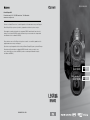 1
1
-
 2
2
-
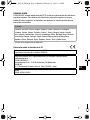 3
3
-
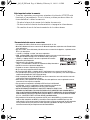 4
4
-
 5
5
-
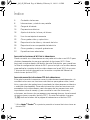 6
6
-
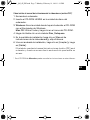 7
7
-
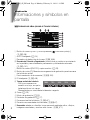 8
8
-
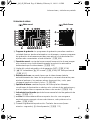 9
9
-
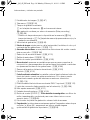 10
10
-
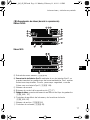 11
11
-
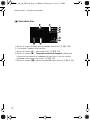 12
12
-
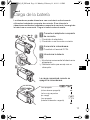 13
13
-
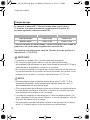 14
14
-
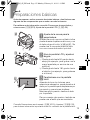 15
15
-
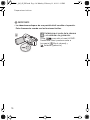 16
16
-
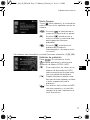 17
17
-
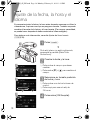 18
18
-
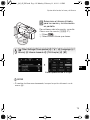 19
19
-
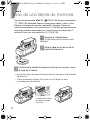 20
20
-
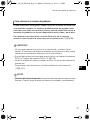 21
21
-
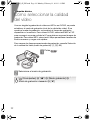 22
22
-
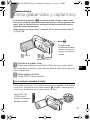 23
23
-
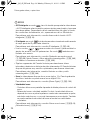 24
24
-
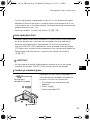 25
25
-
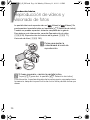 26
26
-
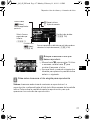 27
27
-
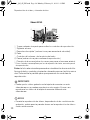 28
28
-
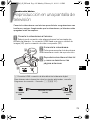 29
29
-
 30
30
-
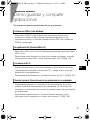 31
31
-
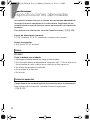 32
32
-
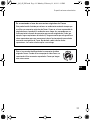 33
33
-
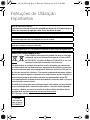 34
34
-
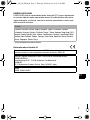 35
35
-
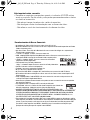 36
36
-
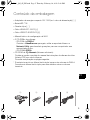 37
37
-
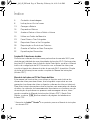 38
38
-
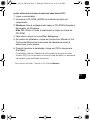 39
39
-
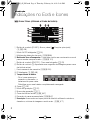 40
40
-
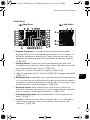 41
41
-
 42
42
-
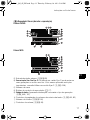 43
43
-
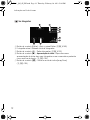 44
44
-
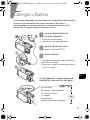 45
45
-
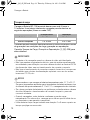 46
46
-
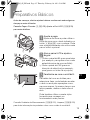 47
47
-
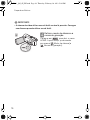 48
48
-
 49
49
-
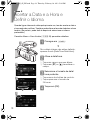 50
50
-
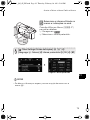 51
51
-
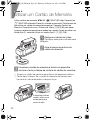 52
52
-
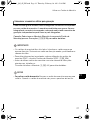 53
53
-
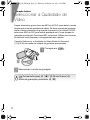 54
54
-
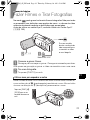 55
55
-
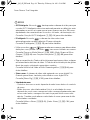 56
56
-
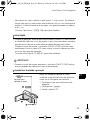 57
57
-
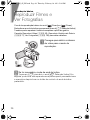 58
58
-
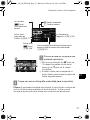 59
59
-
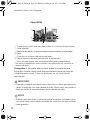 60
60
-
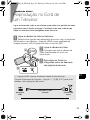 61
61
-
 62
62
-
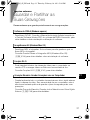 63
63
-
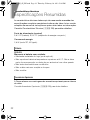 64
64
-
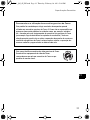 65
65
-
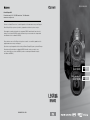 66
66
Canon LEGRIA HF M56 Guía de inicio rápido
- Tipo
- Guía de inicio rápido
- Este manual también es adecuado para
en otros idiomas
- português: Canon LEGRIA HF M56 Guia rápido
Artículos relacionados
-
Canon LEGRIA HF R28 El manual del propietario
-
Canon LEGRIA HFM40 El manual del propietario
-
Canon LEGRIA HF M400 El manual del propietario
-
Canon LEGRIA mini X Manual de usuario
-
Canon LEGRIA HF M56 Guía de inicio rápido
-
Canon LEGRIA HF G25 Instrucciones de operación
-
Canon LEGRIA HF R306 Guía de inicio rápido
-
Canon Legria mini Manual de usuario
-
Canon LEGRIA HF R306 Manual de usuario
-
Canon LEGRIA HF R506 Manual de usuario